前言
代码已经git到服务器上,服务器上环境也已经配置好,但是调试代码很不方便,怎么将服务器与PyCharm连接,实现在PyCharm上debug呢?
1、在本地新建一个空的文件夹,将这个文件夹用PyCharm打开(直接把文件夹拖到桌面PyCharm图标里就可以)
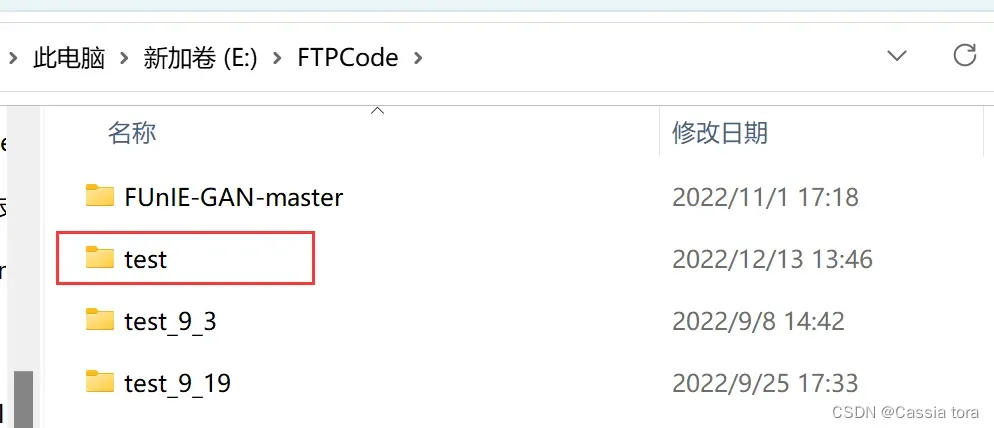
2、把main.py文件删除
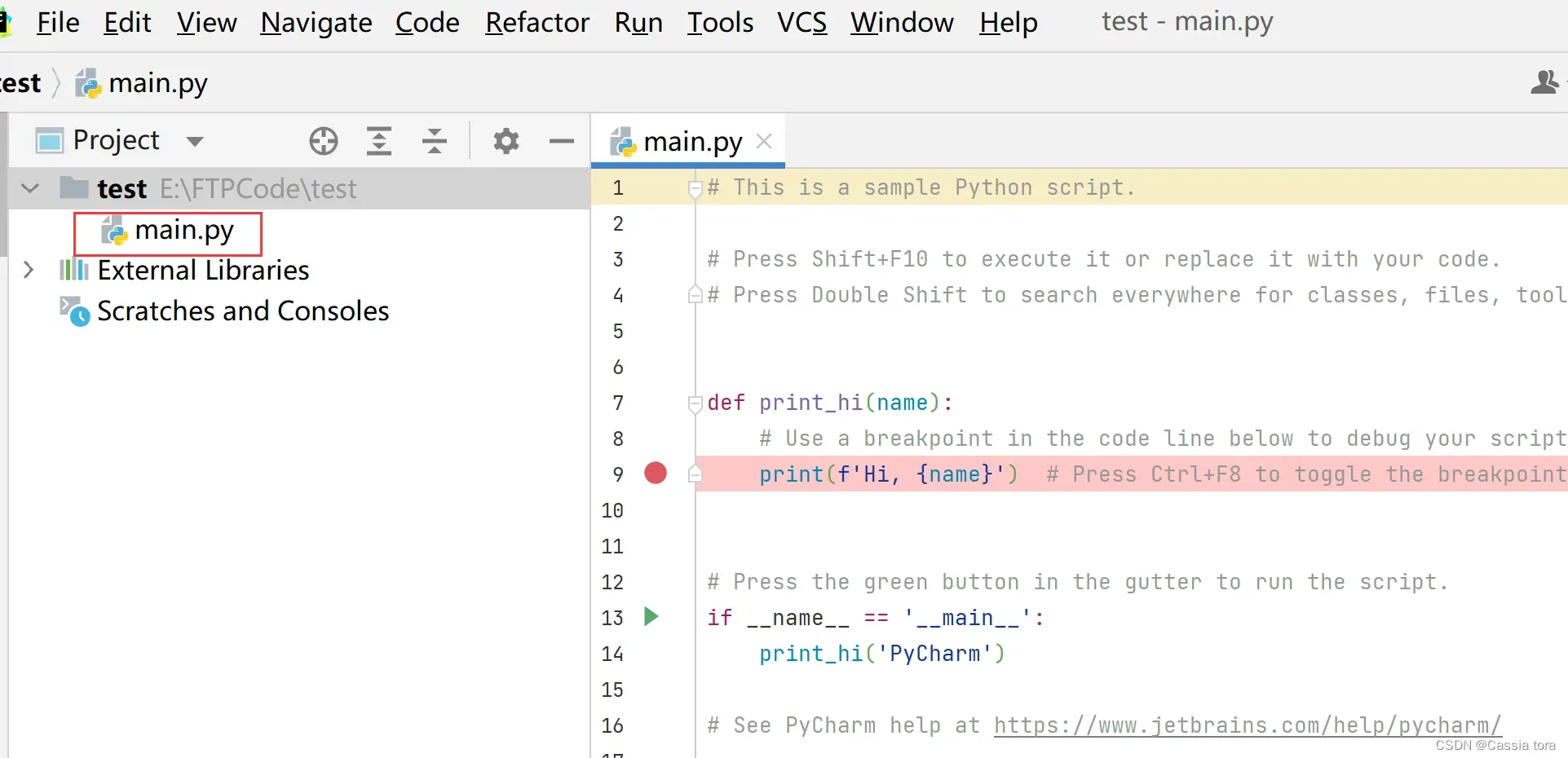
3、Tools→Deployment→Configuration
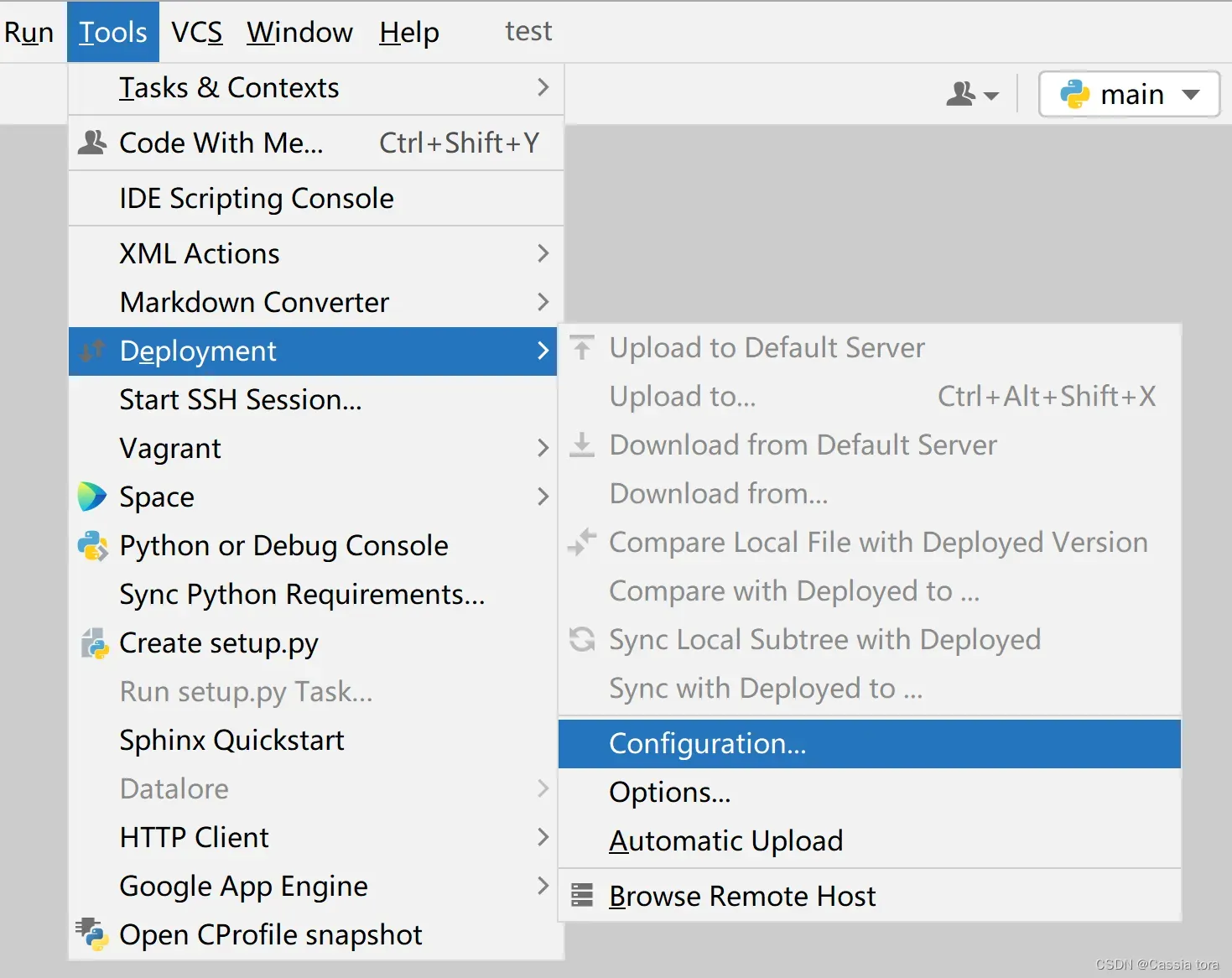
4、新建一个SFTP
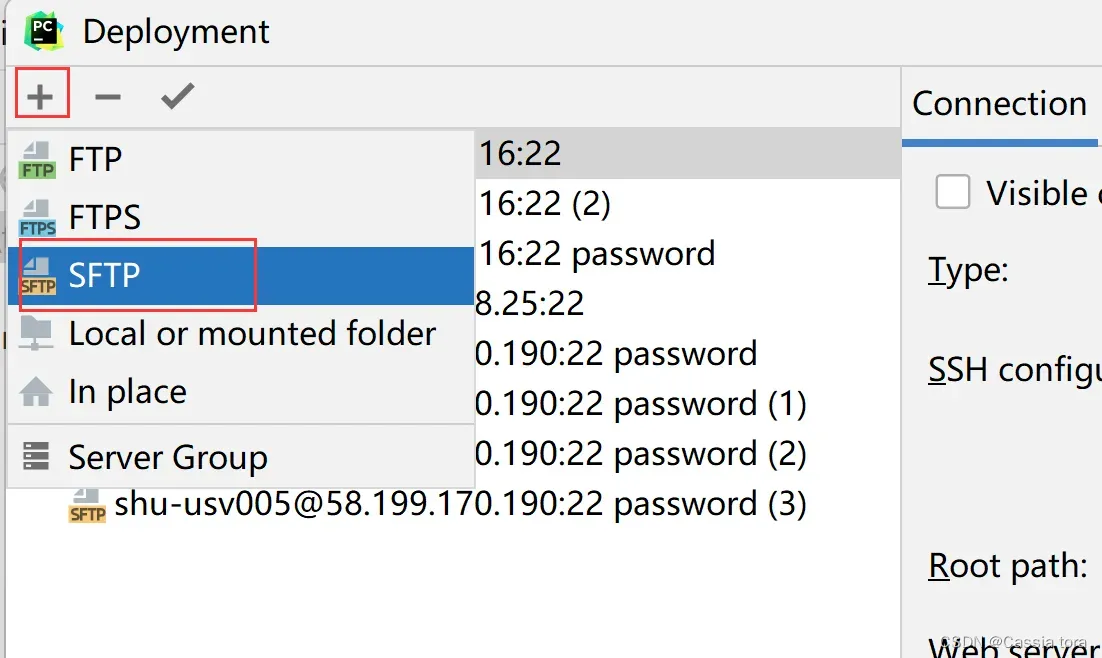
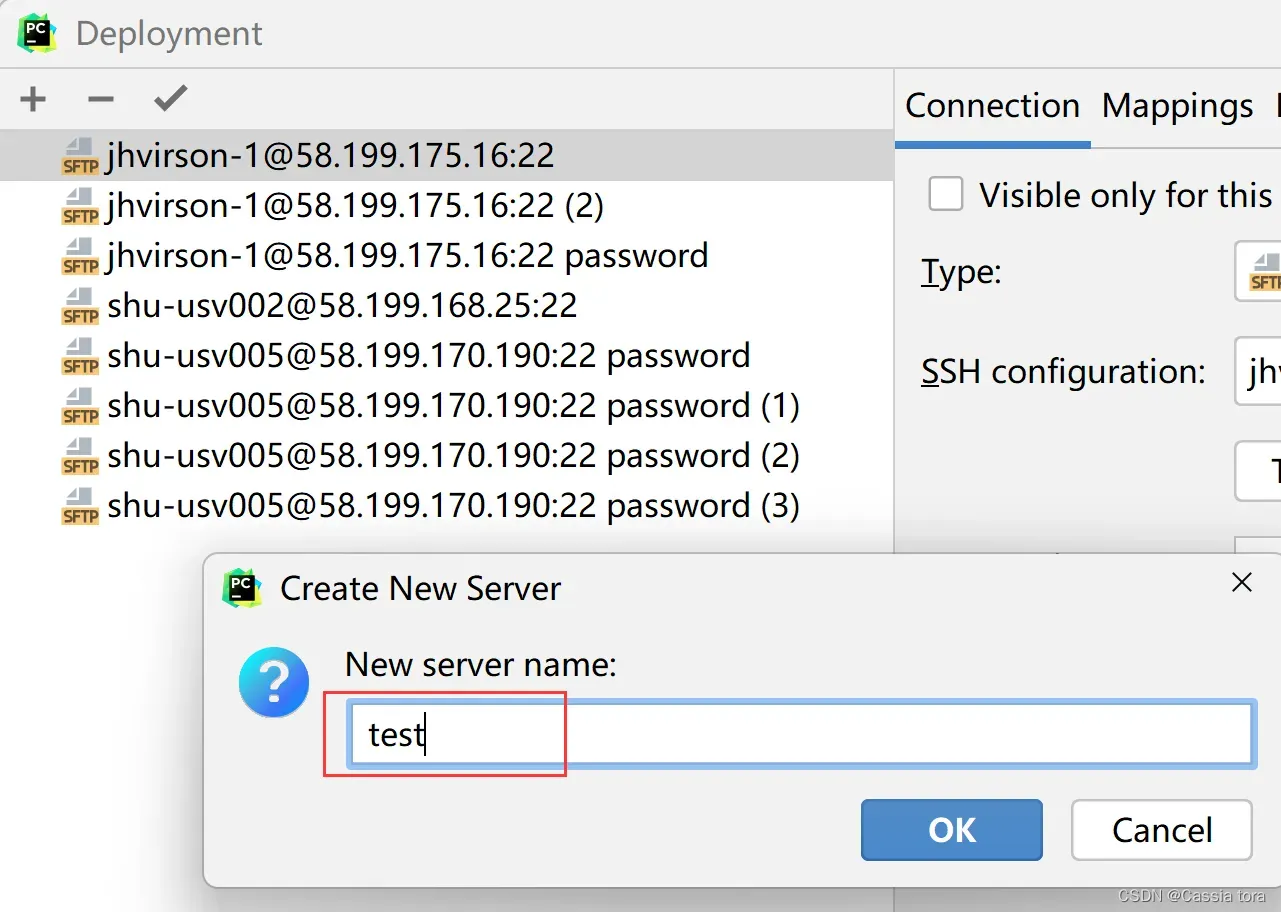
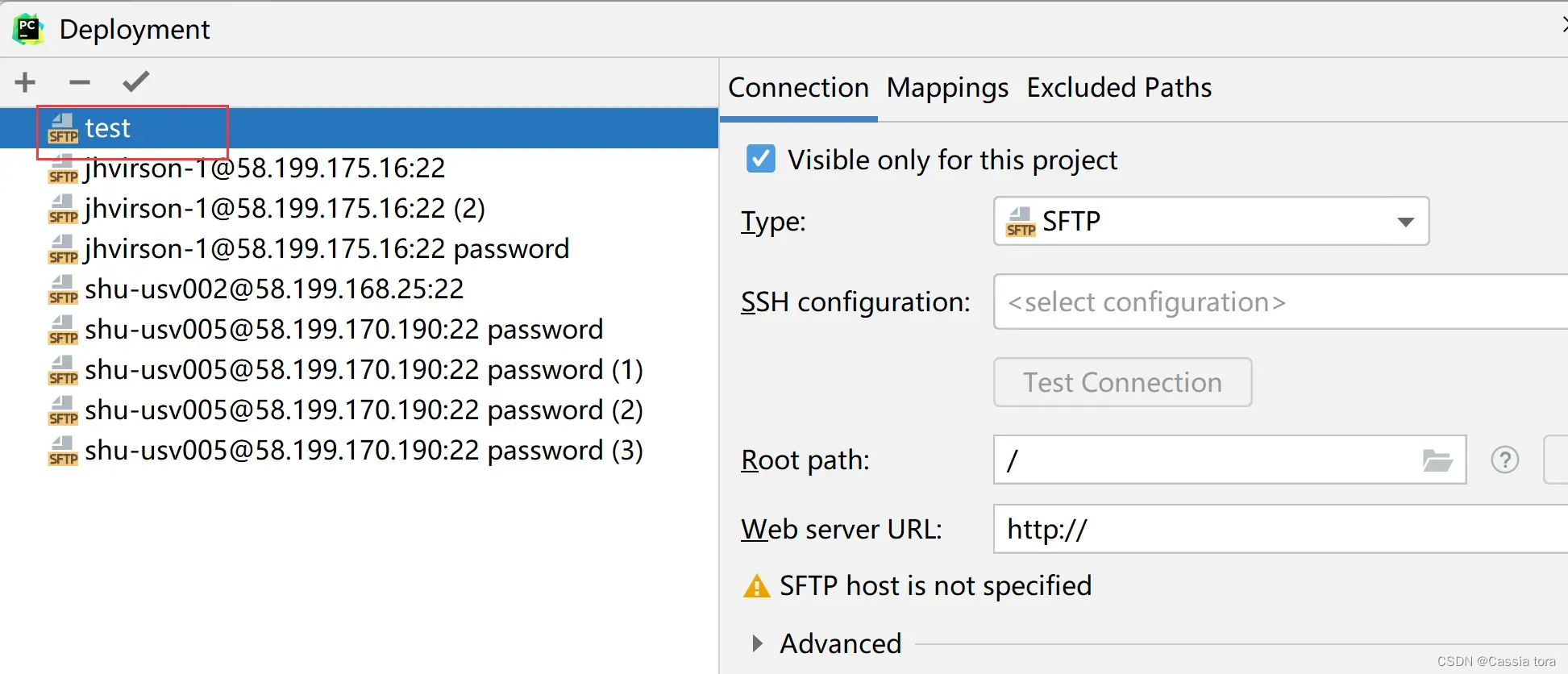
5、配置Connection
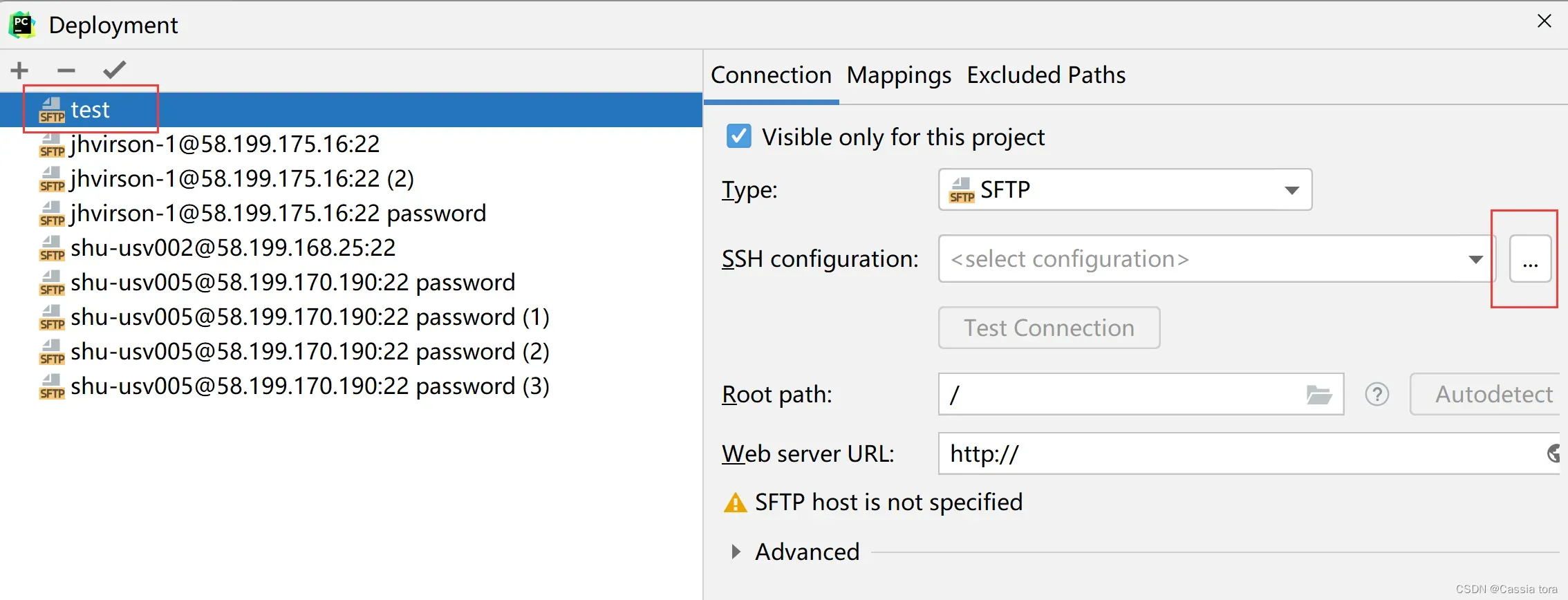
填写主机号、用户名、密码,最后测试连接
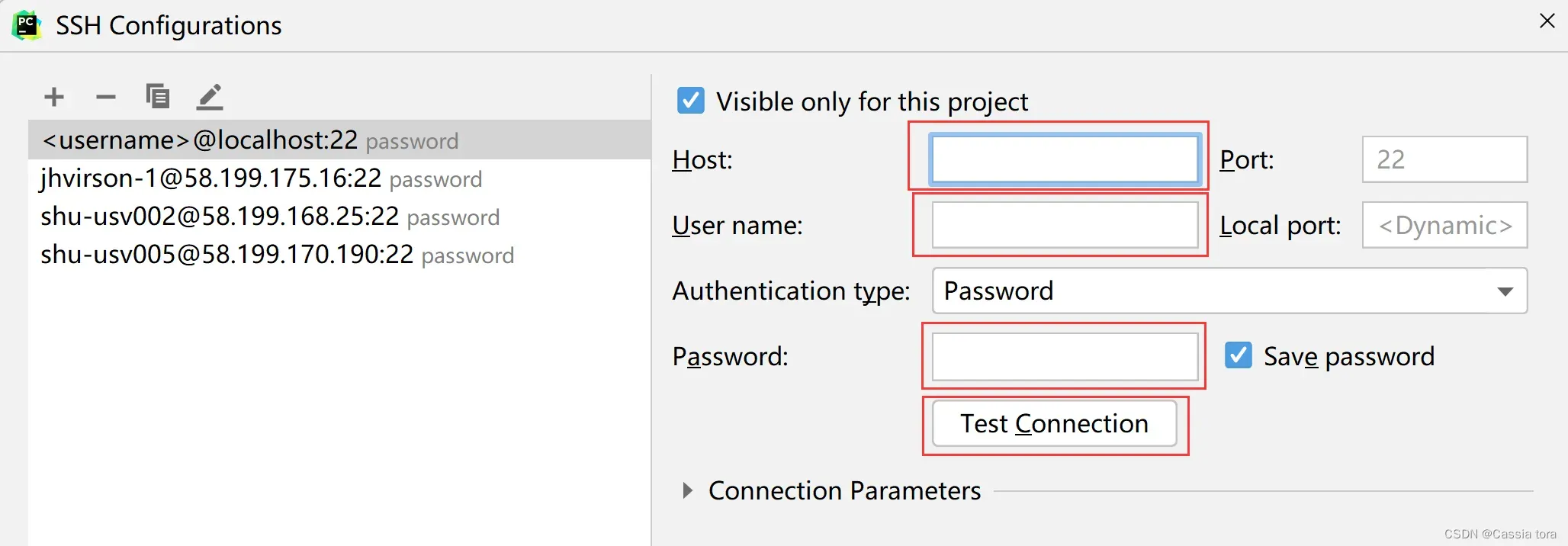
Root path可填写到服务器中对应代码所在文件夹
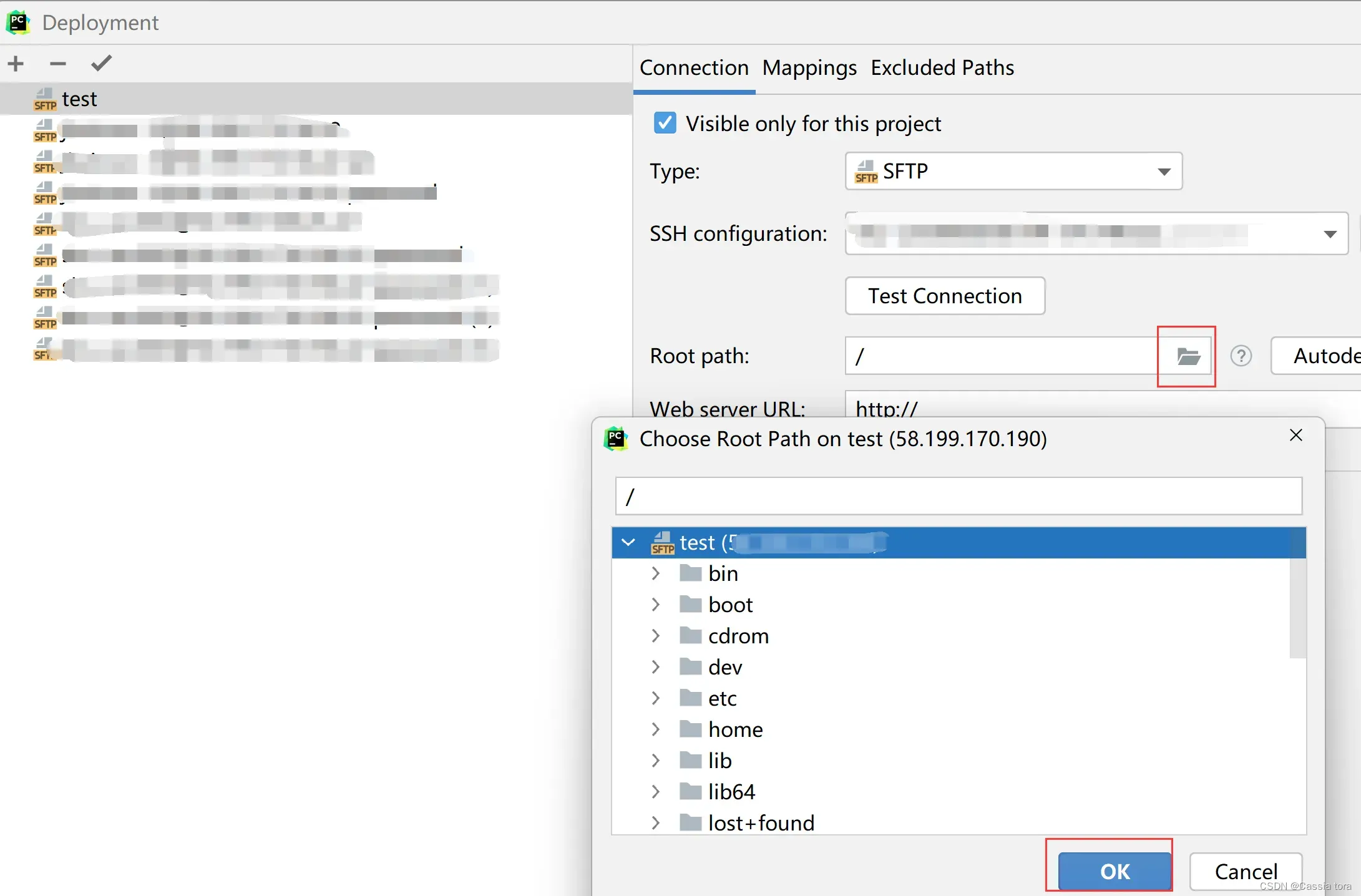
6、配置Mapping
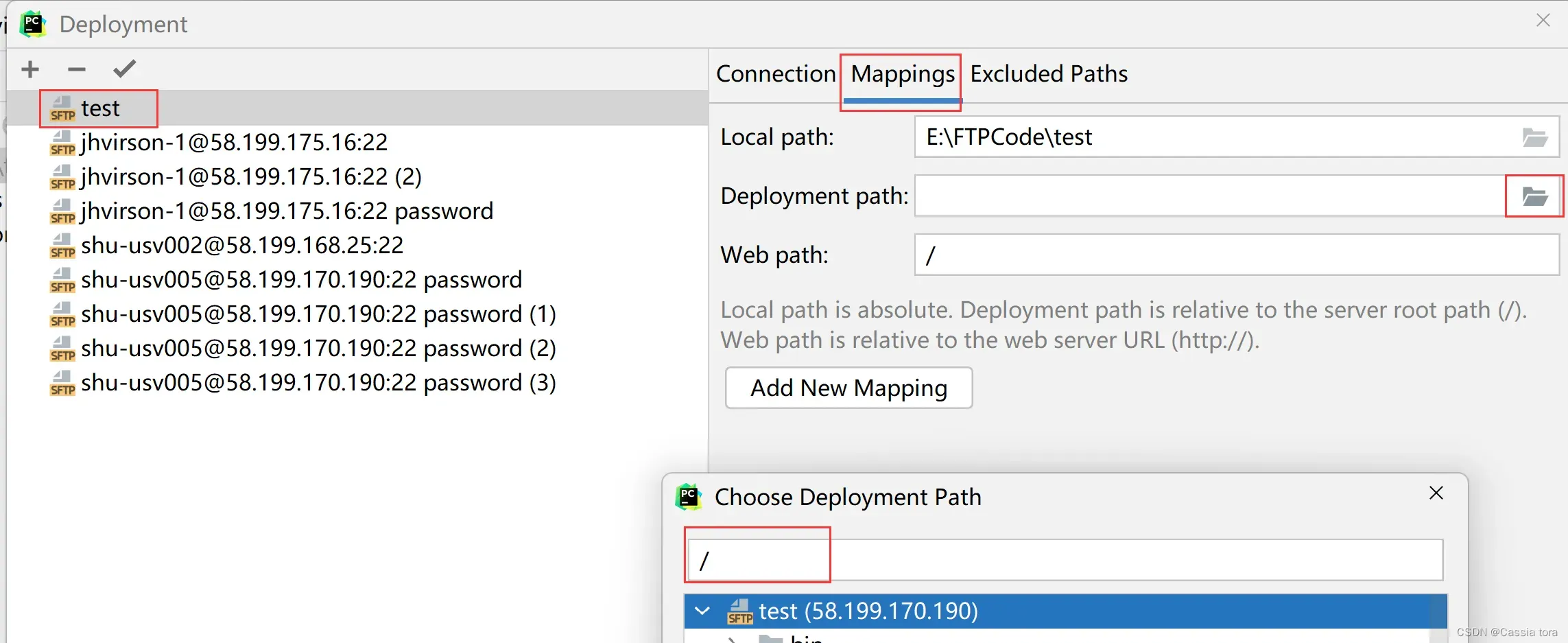
选完之后就是这样(Connection中Root path填写到服务器中对应代码所在文件夹,所以这个地方直接填Root path的当前路径即可,也就是一个“/”):
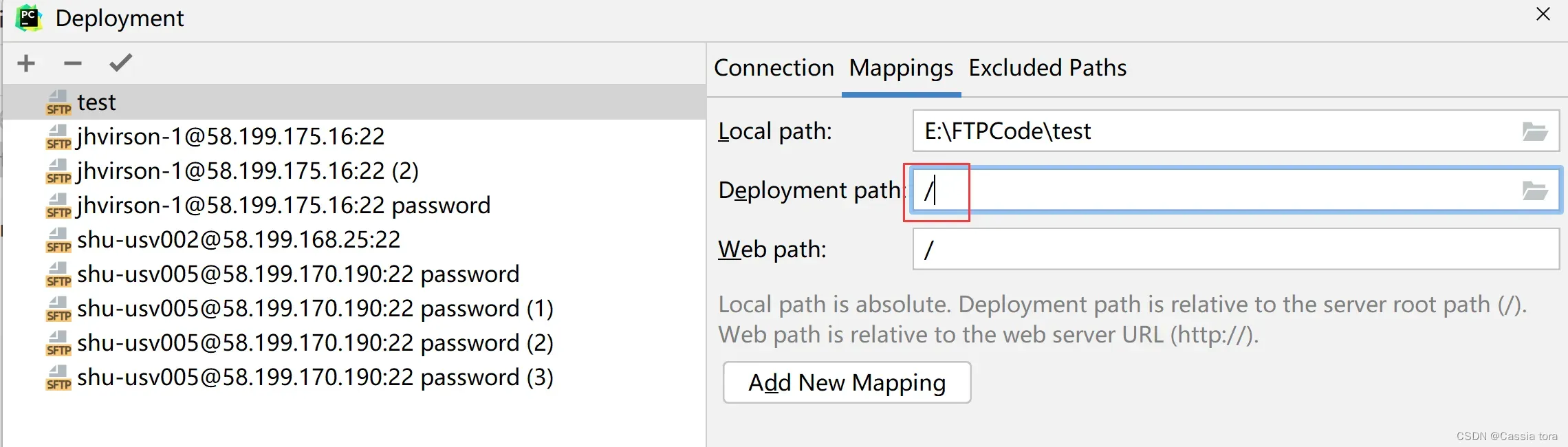
7、配置Excluded Paths
这个就是说,从服务器download到本地的时候,排除一些大文件,因为本地只需要编辑代码,不需要这些数据集或者pth文件(训练的模型文件)。
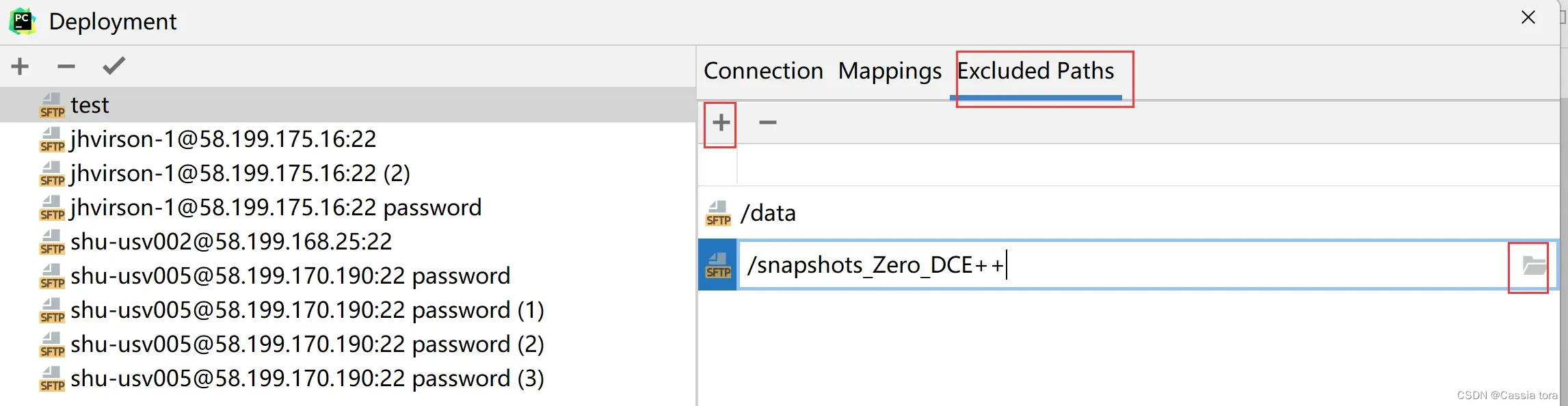
8、将服务器代码download到本地
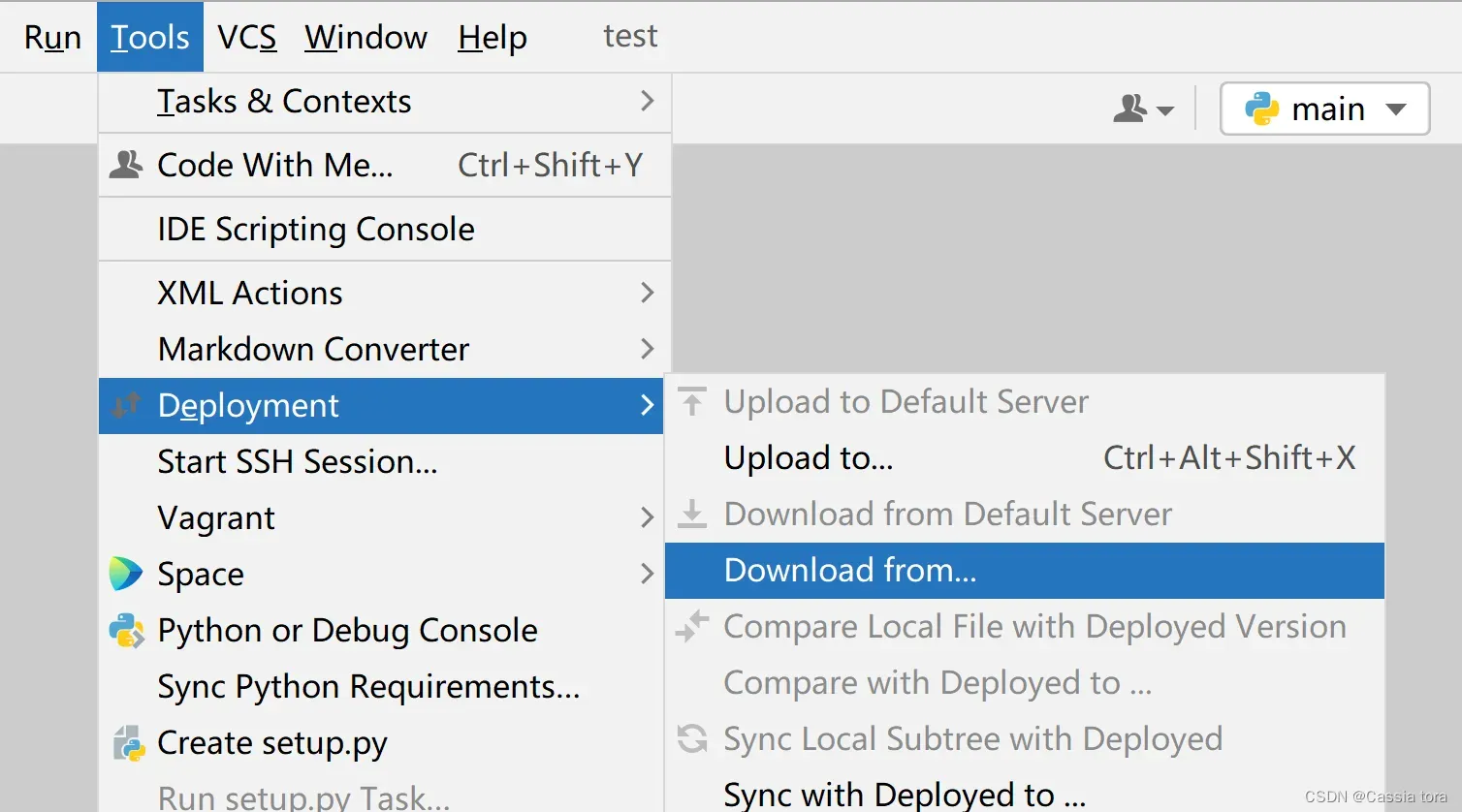
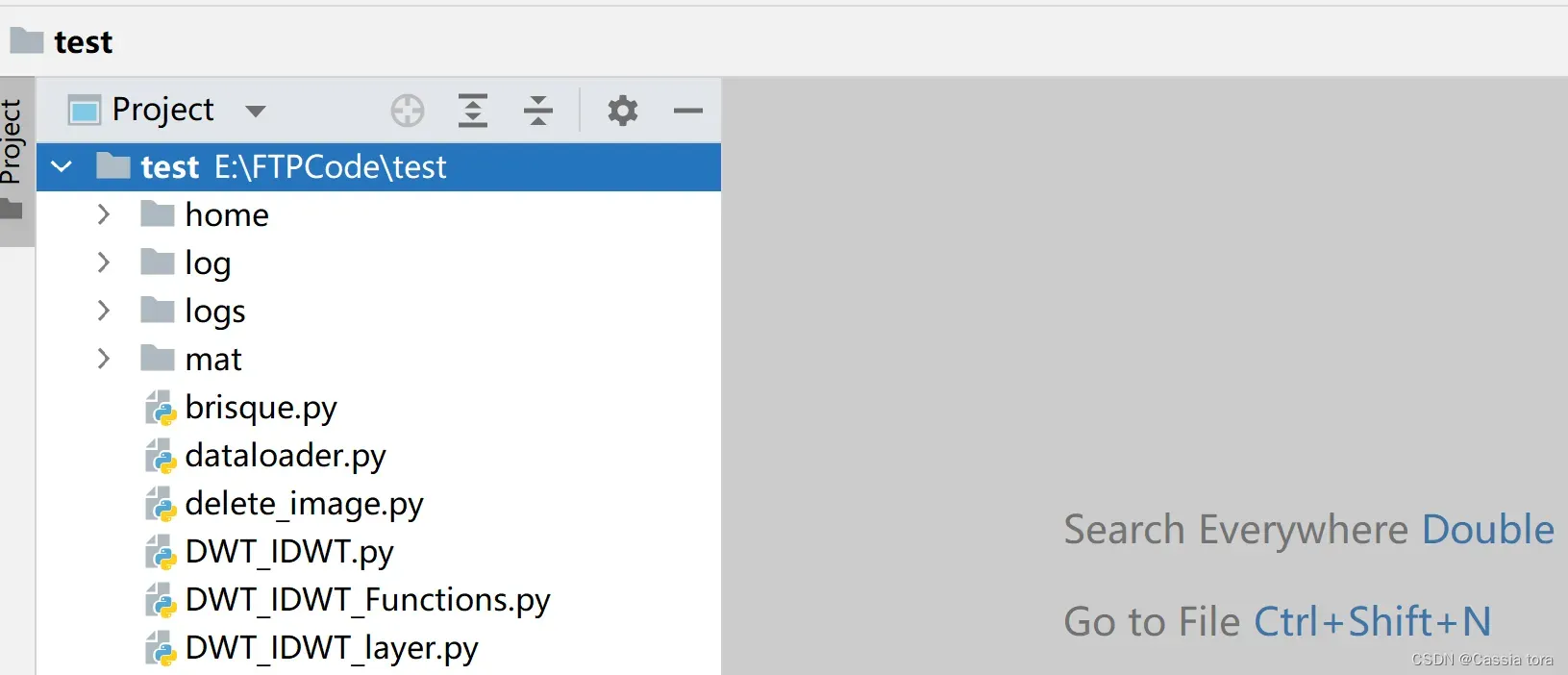
9、配置Interpreter
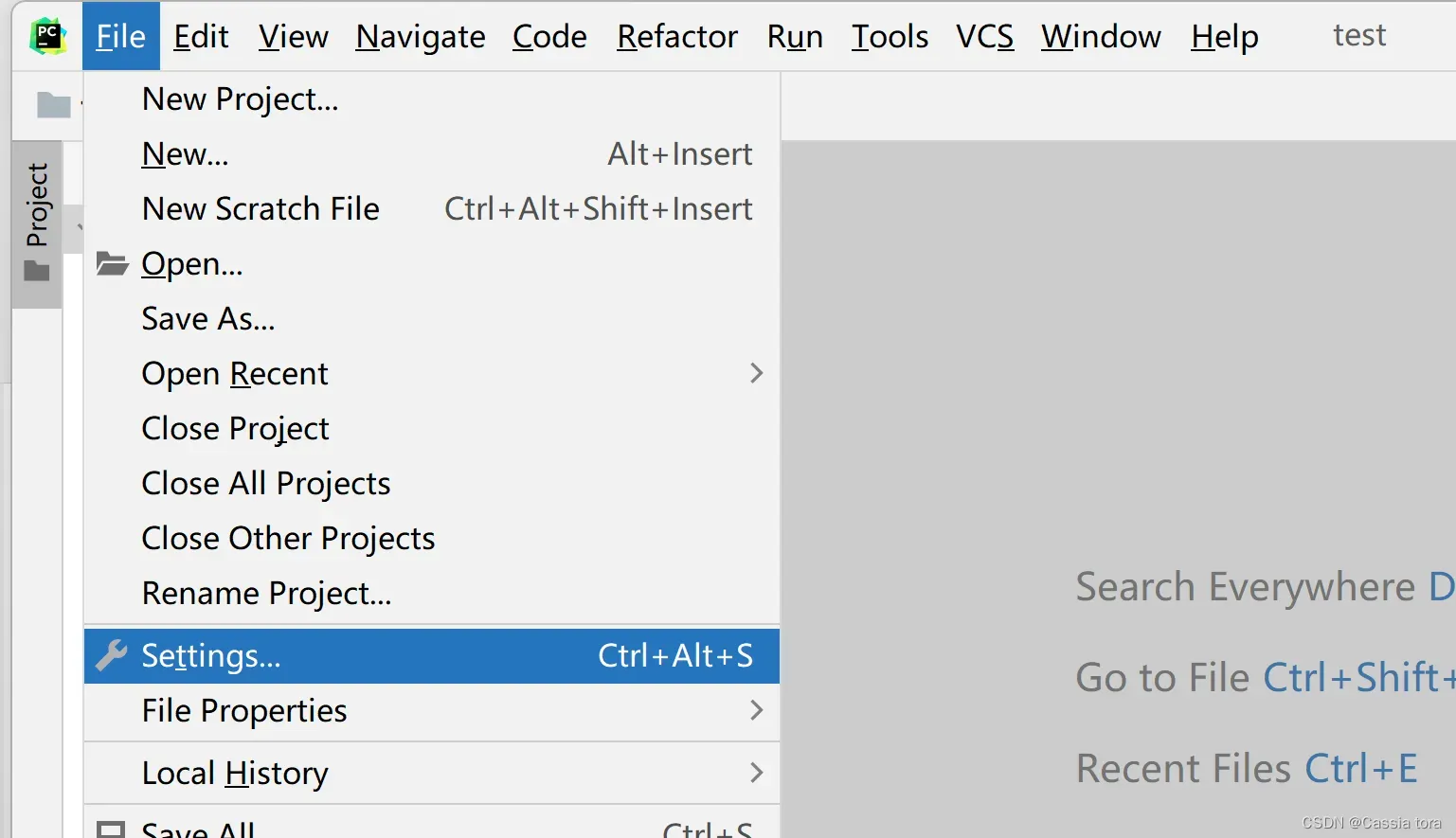
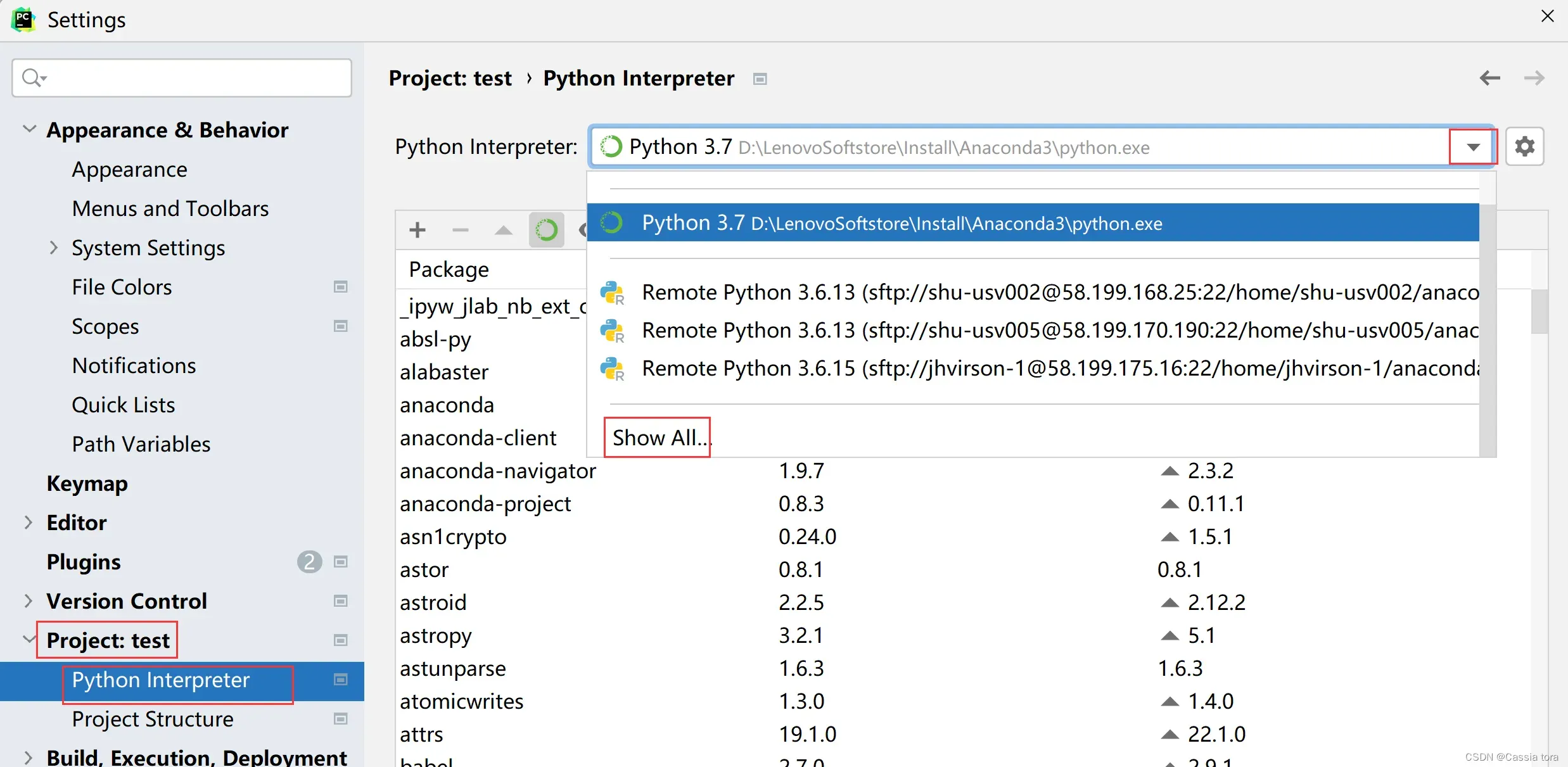
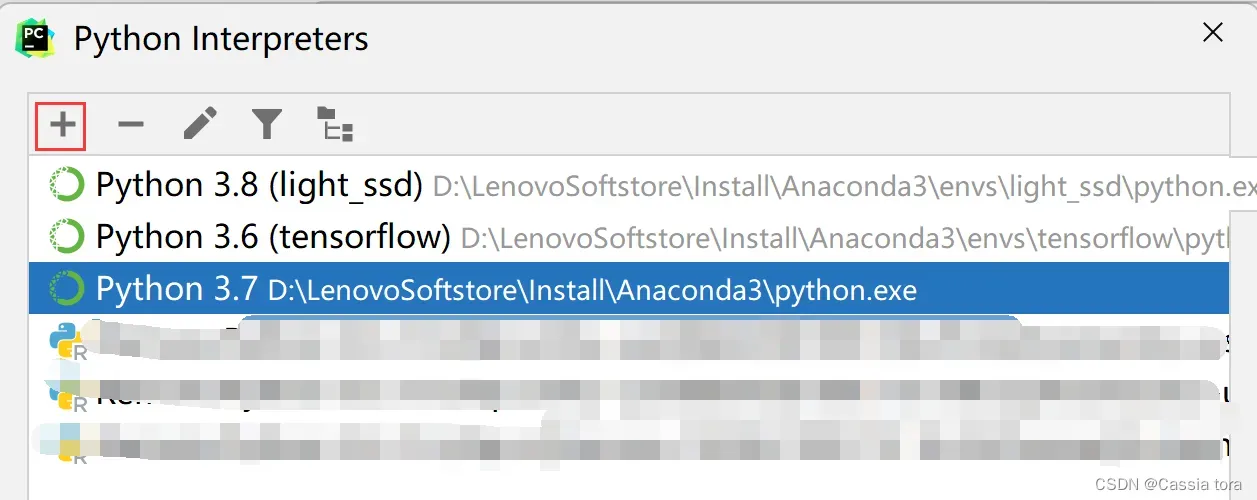
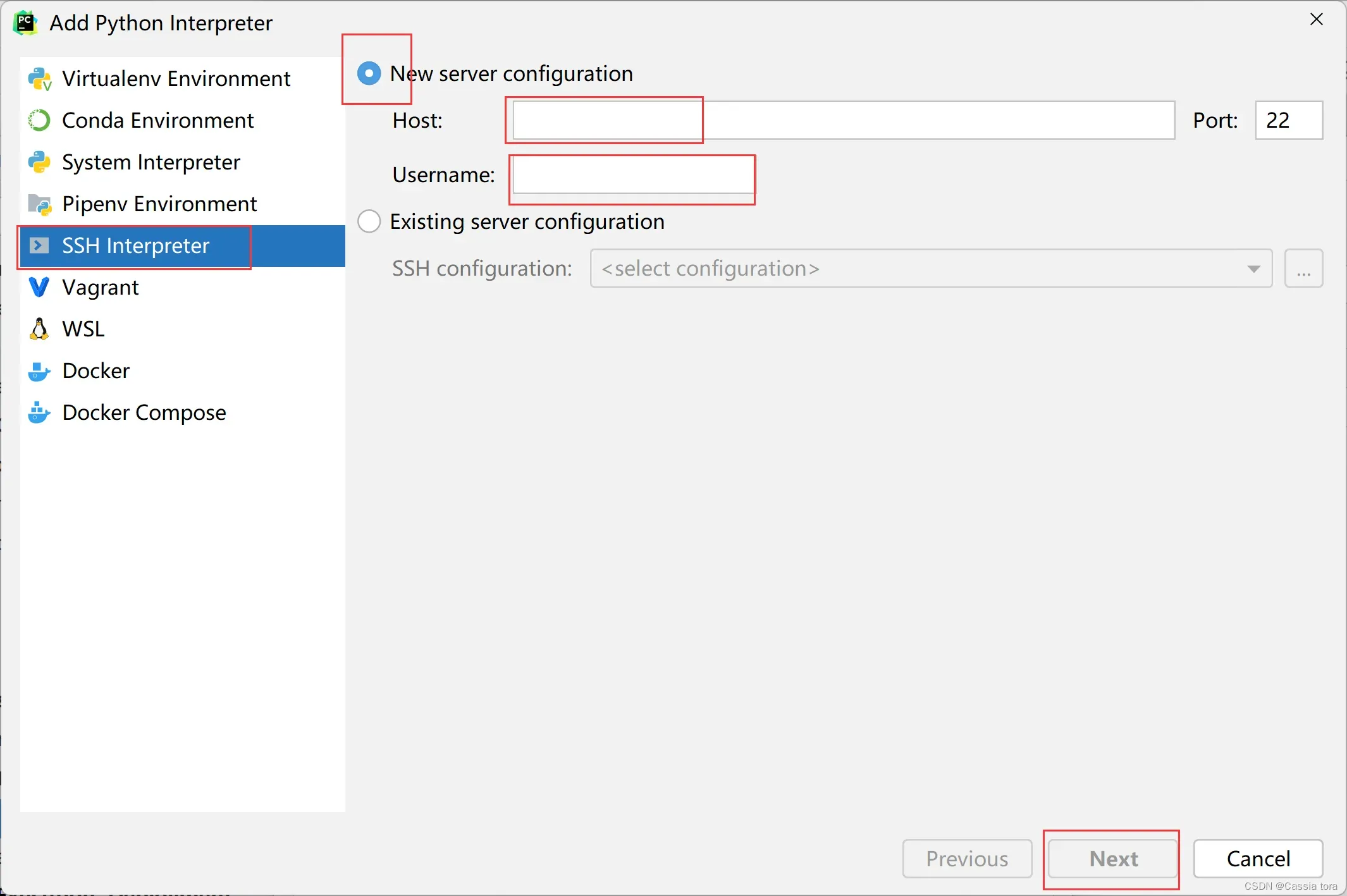
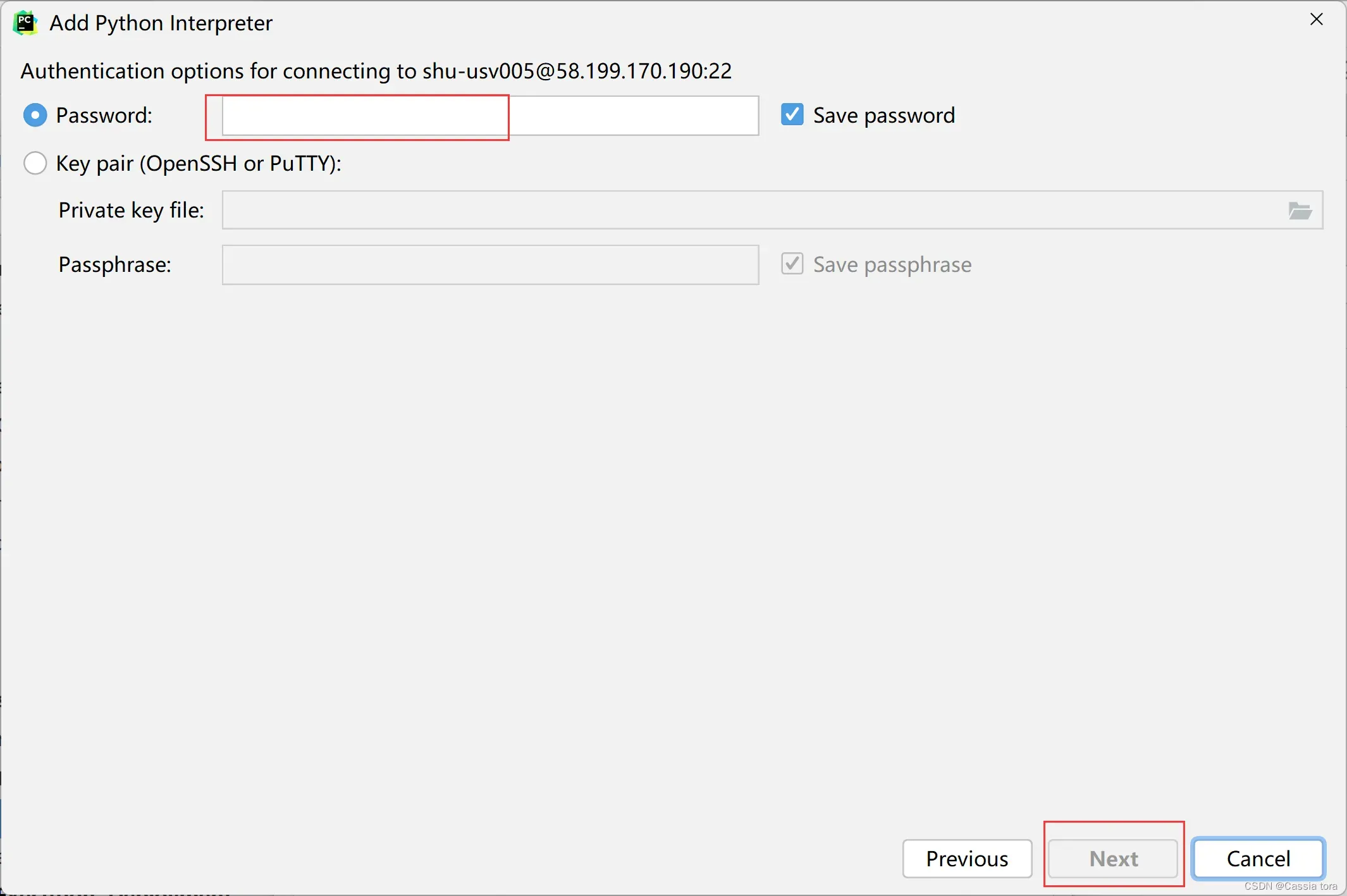
Interpreter地址改为服务器中Anaconda所创建虚拟环境中python地址,Sync folders中Local Path填写代码本地地址,也就是新建的test文件夹地址,Remote Path为服务器中代码地址,跟步骤5中Root Path地址一致。
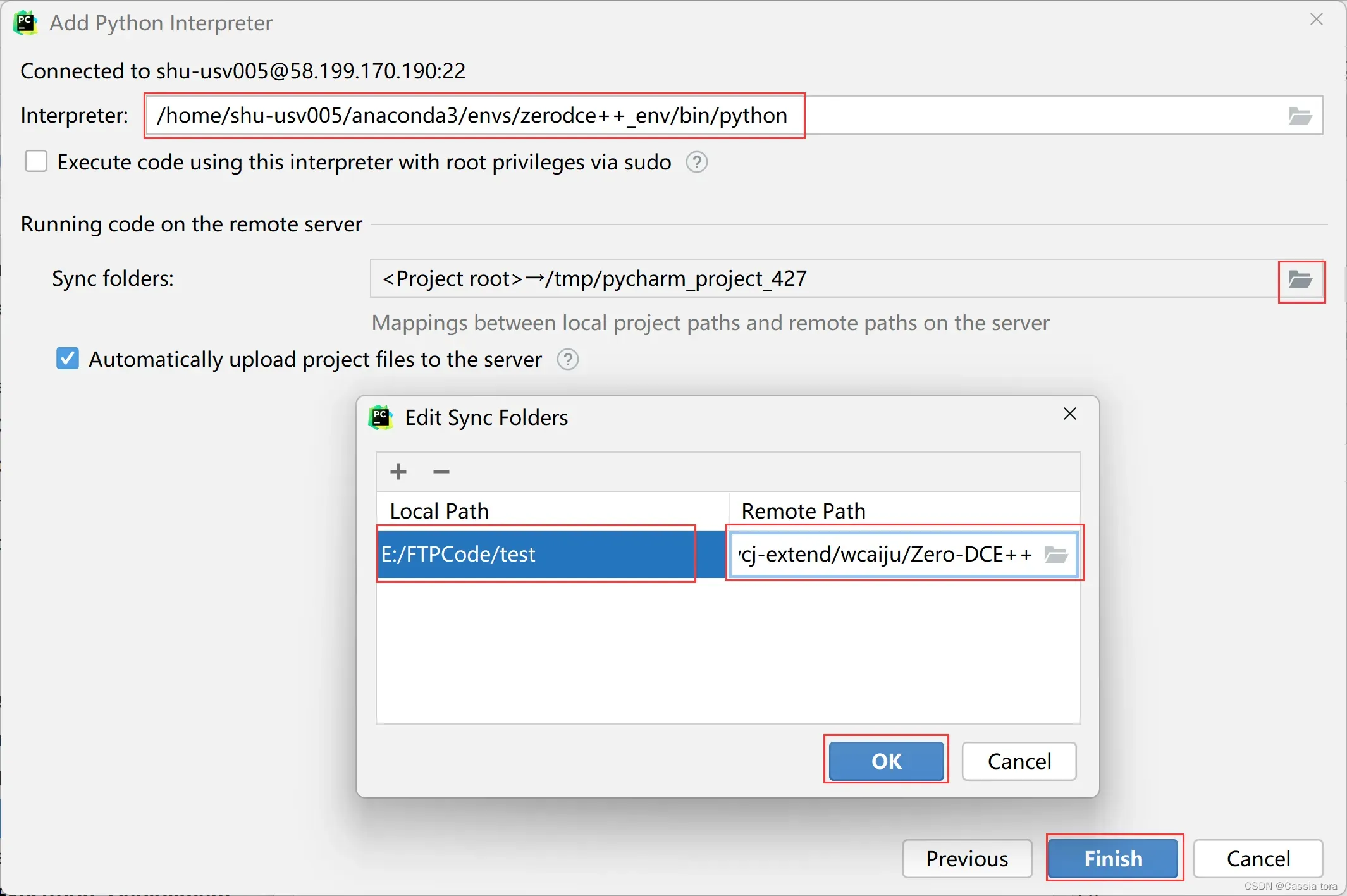
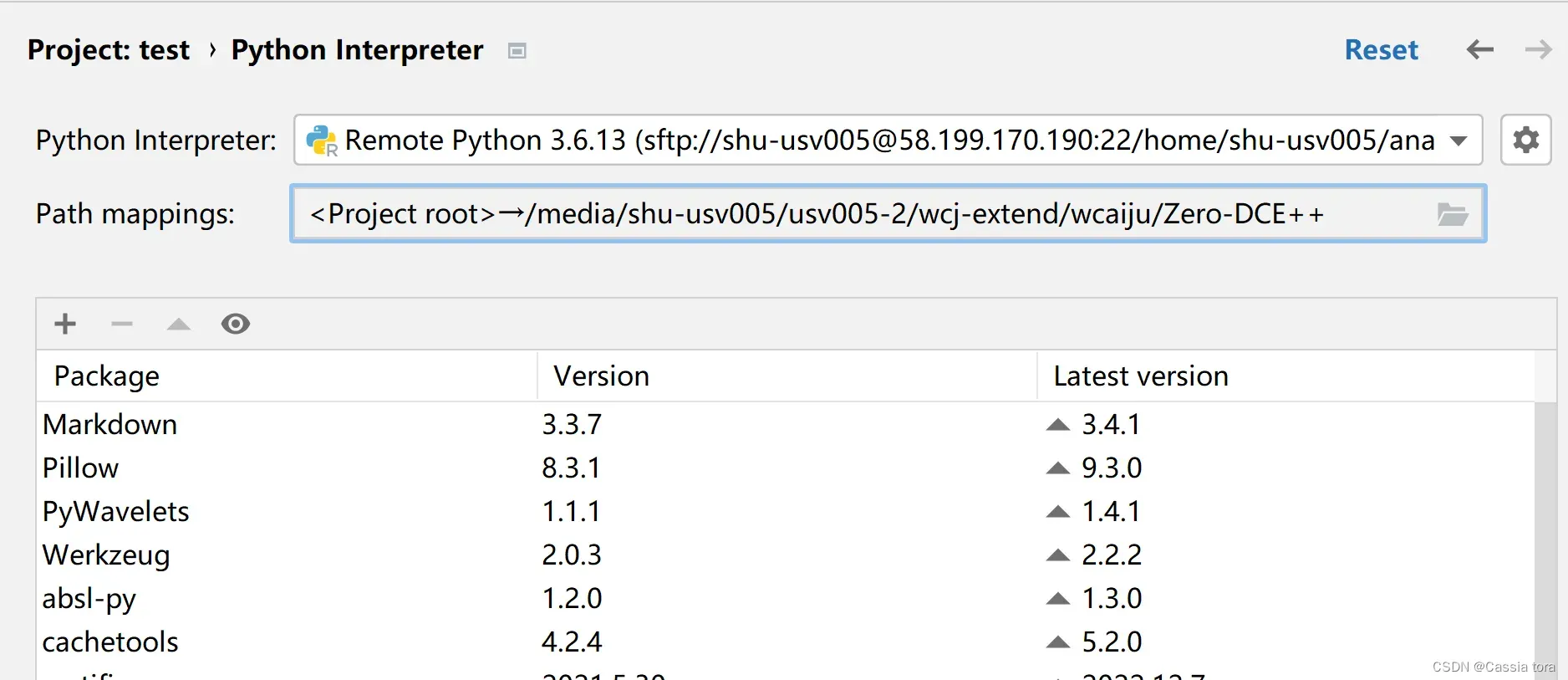
然后就可以跑程序啦!
文章出处登录后可见!
已经登录?立即刷新
